Gyakori YouTube Music problémák és megoldások
Gyakori Problémák / / August 05, 2021
Az elmúlt években a streaming ipar jelentősen fejlődött! Játék streaming, film streaming, zene streaming stb. vihart kavartak az interneten. Ami a zenei streaminget illeti, az alkotások mind a céljuk győzelmét jelentik. Spotify néven, Wink, és még sok más, amit ma ismerünk, nemrégiben a YouTube is megjelent a színen. Hatalmas emberek befolyásolása és befolyásolása a világ minden tájáról, mi a helyzet a tűzesetek problémáival?
Annak ellenére YouTube Music kétségtelenül a kódok legmagasabb sorrendjével jön létre az egyének legmagasabb sorrendjében, bizonyosan megvan a maga hátránya. Egyetlen teremtés sem hibátlan, de ahogy alakulnak a dolgok, a bajok kezelésének módja is fejlődik. Sok kritikus volt, aki a YouTube Music zavartalan működésének hiányáról számolt be. Ezért ma utánanézünk és megnézzük, képesek vagyunk-e ellensúlyozni bármit, ami nyugtalanít. Anélkül, hogy sokat elterelnénk, nézzük meg a YouTube Music gyakori problémáit és megoldásait.
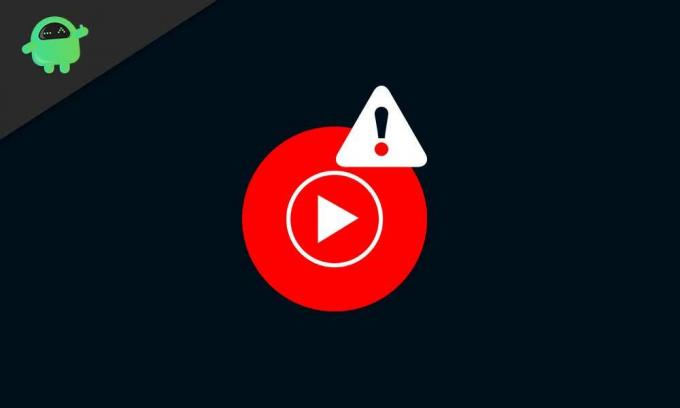
Tartalomjegyzék
- 1 A YouTube Music és a Chromecast problémáinak megoldásának lépései
-
2 A YouTube Music és a Google Home problémáinak megoldásának lépései
- 2.1 1. Ha a Google Home nem válaszol a hangutasításokra
- 2.2 2. Ha a Google Play nem játszik le zenét a YouTube Music-on keresztül
- 3 A Bluetooth-csatlakozással kapcsolatos problémák megoldásának lépései
- 4 A lejátszási problémák megoldásának lépései
- 5 A „Lejátszás szünetel, mert ezt a fiókot egy másik helyen használják” hibaüzenet megoldásának lépései
- 6 A nem működő YouTube Music Premium előnyök megoldásának lépései
A YouTube Music és a Chromecast problémáinak megoldásának lépései
A YouTube Music használata a Chromecasttal valamikor bosszantja a problémákat. Ez lehet az alkalmazás összeomlása, a zene lejátszása, az alkalmazás nem töltődése és még sok más. A következő módszerek kipróbálása azonban újra működhet:
- Indítsa újra a hálózatot és a Chromecast eszközt is: Lehetséges, hogy a probléma az a Wi-Fi / hálózat, amelyhez csatlakozik. Vagy talán csatlakoztatta a Chromecast eszközt, de a vevő nem ismeri fel megfelelően. A probléma megoldásához egyszerűen kapcsolja ki és kapcsolja be újra a Wi-Fi hálózatot. Húzza ki a Chromecast-eszközt, majd helyezze be újra.
- Ellenőrizze, hogy a mobileszköz és a Google Cast-eszköz ugyanahhoz a Wi-Fi-hálózathoz csatlakozik-e: Annak érdekében, hogy a YouTube Music zökkenőmentesen működjön Chromecast eszközén, kapcsolja őket mindkettőhöz ugyanahhoz a Wi-Fi hálózathoz. Mivel mindkettőjük összekapcsolása különböző hálózatokkal a feldolgozott parancsok variációit eredményezi, és végül nem fogja jól végrehajtani.
- Zárja be és nyissa meg újra a YouTube Music alkalmazást: Néha, ha az alkalmazás túl sokáig fut, összeomlik. Ez akkor is megtörténik, ha csak bezárja az alkalmazást, de az a háttérben fut. Próbálja tehát teljesen bezárni az alkalmazást a közelmúltból, és nyissa meg újra.
- Próbálkozzon más eszközzel történő átküldéssel: Annak biztosítása érdekében, hogy a probléma ne az öntött mobileszközön vagy táblagépen eredjen, próbáljon meg másikkal átküldeni. Ha a probléma továbbra is fennáll, lépjen tovább.
- Ellenőrizze, hogy a YouTube Music alkalmazás legújabb verzióját használja-e: Ellenőrizze, hogy a YouTube Music alkalmazás régebbi verziót futtat-e. Ha elérhető az alkalmazás újabb verziója, akkor azonnal frissítse azt. Az alkalmazások legújabb verzióinak naprakészen tartása biztosítja a hibák kiküszöbölését. Így segítsen ellensúlyozni a problémákat, ha ez a kórokozó.
- Győződjön meg arról, hogy Chromecast-eszköze a legújabb firmware-en fut: Gyakran előfordulhat, hogy a firmware nem frissül automatikusan, a funkciók összeomlanak. Az alkalmazások és szolgáltatások zavartalan működésének biztosítása érdekében ellenőrizze, hogy készüléke naprakész-e a firmware-rel. Ellenőrizheti a Chromecast eszköz firmware-jének frissítéseit itt.
- Engedélyezze újra eszközén az „Automatikus időzóna” opciót: Amikor internet-vezérelt tevékenységeket használ, valójában egy tényező annak megerősítésére, hogy készüléke lépést tart a megfelelő időben. Tehát annak érdekében, hogy az eszköz órája ne maradjon le a tényleges időzóna mögött, lépjen a beállításaihoz. Innen tiltsa le és engedélyezze újra az „Automatikus időzóna” opciót
- Felejtse el a Wi-Fi-t, és csatlakozzon újra: Ez egyszerűen azt jelenti, hogy frissen csatlakozik a Wi-Fi-hálózathoz. Lehetséges, hogy a probléma a Wi-Fi-vel van, így ez méltó módszer a hálózat elfelejtésére. Ezt az eszköz Wi-Fi / hálózati beállításaiban teheti meg.
- Telepítse újra a YouTube Music alkalmazást: Előfordulhat, hogy az alkalmazás hibákat bocsát ki, mert valami megrongálta az adatait. Tehát a YouTube Music alkalmazás eltávolítása és újratelepítése biztosítja az alkalmazás újrakezdését eszközén, hibák vagy összeomlások nélkül.
A YouTube Music és a Google Home problémáinak megoldásának lépései
1. Ha a Google Home nem válaszol a hangutasításokra
- Ellenőrizze, hogy a Google Home be van-e kapcsolva: Ha a Google Home nem válaszol a hangutasításokra, akkor először meg kell győződnie arról, hogy bekapcsolja. Csak ellenőrizze, hogy megfelelően csatlakoztatta-e a hálózati aljzathoz, vagy húzza ki a csatlakozóaljzatot, és helyezze be újra.
- Győződjön meg arról, hogy a mikrofon nincs némítva: Ha elnémítja a Google Home mikrofonját, akkor egyáltalán nem zavarja a parancsok meghallgatása. A hangszóró hátulján található a némítás gomb. Koppintson rá, és ellenőrizze, hogy némítva van-e.
- Ellenőrizze, hogy reagálnak-e a LED-ek: Amikor az „Okay Google” vagy a „Hey Google” lehetőséget választja, vagy lenyomva tartja a hangszóró tetején található gombot, ellenőrizze, hogy a tetején lévő LED-ek világítanak és forognak. Ha nem, akkor a Google Home valószínűleg halott.
2. Ha a Google Play nem játszik le zenét a YouTube Music-on keresztül
- Ha asszisztense más parancsokat követ, próbálkozzon a parancs újrafogalmazásával: Amikor parancsot ad a Google asszisztensének, legyen konkrét és hallható. Ne rohanjon, és ne legyen túl lassú a szavaival is. Győződjön meg arról is, hogy a használt parancs támogatja-e. Ellenőrizheti a Google asszisztens által támogatott parancsok listáját itt.
- Ellenőrizze, hogy a YouTube Music az alapértelmezett zenelejátszó: Vagy győződjön meg arról, hogy választotta, vagy parancsolja meg az asszisztensnek, hogy zenéljen a YouTube Music alkalmazáson keresztül. Vagy ha folyamatosan használja a YouTube Music szolgáltatást, egyszerűen tegye az alapértelmezett zenelejátszóvá.
- Győződjön meg róla, hogy megfelelő Google-fiókkal jelentkezik be a Google Home szolgáltatásba: Mindenképpen jelentkezzen be ugyanarra a Google-fiókra minden olyan eszközön, amely magában foglalja az átküldési folyamatot.
-
Kapcsolja össze az átküldési eszközt a Google Home szolgáltatással: Kapcsolja össze az átküldési eszközt (mobil vagy táblagép) a Google Home szolgáltatással. Ezt a Play Áruházban elérhető Google Home alkalmazásukon keresztül teheti meg.
[googleplay url = ” https://play.google.com/store/apps/details? id = com.google.android.apps.chromecast.app & hl = hu_IN ”] - Ellenőrizze, hogy az átküldési eszköz és a Google Home ugyanahhoz a Wi-Fi-hálózathoz csatlakozik-e: Győződjön meg arról, hogy a Google Home és az Casting eszközt ugyanahhoz a Wi-Fi-hez csatlakoztatta. Két Wi-Fi hálózat használata mindkettőhöz variációkat hoz létre a parancsokban, és nem fog megfelelően működni.
- Zárja be és nyissa meg újra a YouTube Music alkalmazást: Győződjön meg róla, hogy megöli a YouTube alkalmazását, amikor csak végez. Ne csak zárja be az alkalmazást, hanem törölje a közelmúltból is.
- Indítsa újra a Google kezdőlapot: Legtöbbször a Google Home kihúzása és újraindítása jól megszakítja a munkát. Ha bármilyen ilyen problémába ütközik, csak egy perc alatt húzza ki a csatlakozódugót a konnektorból, majd dugja vissza.
A Bluetooth-csatlakozással kapcsolatos problémák megoldásának lépései
- Frissítse eszközének szoftverét a legújabb verzióra: Ha gyakran problémái vannak a Bluetooth-hoz való csatlakozással, az eszköz szoftvere lehet az okozó. A probléma megoldásához keresse meg a legújabb szoftverfrissítéseket, és frissítse, ha vannak új verziók.
- Frissítse a hangszóró alkalmazást: Ne felejtse el naprakészen tartani a Google Home alkalmazást. Ha az alkalmazás régebbi verzióin fut, akkor néhány funkció nem csak fog működni.
- A YouTube Music alkalmazás gyorsítótárának törlése: Az alkalmazás gyorsítótár az ideiglenes adat, amelyet az alkalmazás működéséhez felhalmoz. Bizonyos problémákat okozhat, ha ezek az adatok megsérülnek. Tehát a YouTube alkalmazás gyorsítótárának törlése csak a trükk.
A lejátszási problémák megoldásának lépései
- Győződjön meg arról, hogy erős adat- vagy Wi-Fi-kapcsolata van: A lejátszási problémák leginkább azért jelentkeznek, mert a kapcsolat lassú. A 3Mbps kapcsolati sebesség a legalacsonyabb, amit ajánlunk, és a 4G adat 4 sávos csatlakozással mobiladat-szolgáltatást használ.
- Indítsa újra az eszközt: Lehet, hogy az eszközön vannak olyan hibák, amelyek a háttérben túl sokáig futó alkalmazásokból származnak. Ennek megelőzése az lenne, ha teljesen átkapcsolná a készüléket, várjon néhány percet és kapcsolja be újra.
- Frissítse eszközének szoftverét a legújabb verzióra: A rendszerszoftver régebbi verzióival történő futtatás lejátszási problémákat is okozhat a YouTube Music alkalmazásban. Válaszoljon a problémára a legújabb szoftverfrissítések keresésével, és csak frissítse, ha van új verzió.
- A YouTube Music alkalmazás gyorsítótárának törlése: Az alkalmazás gyorsítótár az ideiglenes adat, amelyet az alkalmazás működéséhez felhalmoz. Ha ezek az adatok megsérülnek, bizonyos problémákat okoznak. Tehát a YouTube alkalmazás gyorsítótárának törlése fordítva járhat.
A „Lejátszás szünetel, mert ezt a fiókot egy másik helyen használják” hibaüzenet megoldásának lépései
- Csak ugyanazon Google-fiókkal zenélhet egyszerre egy eszközön: Nem játszhat le zenét több eszközön ugyanazzal a Google-fiókkal. Tehát, ha zenét szeretne lejátszani a YouTube zenei alkalmazáson keresztül, győződjön meg arról, hogy egyetlen, ugyanazzal a Google-fiókkal rendelkező eszköz sem játszik le dalokat ugyanazon az alkalmazáson keresztül. Ha zenét játszik le egy másik eszközön, először szüneteltesse azt, és folytassa a sajátjával.
- Zárja be és indítsa újra a YouTube Music alkalmazást: Néha ez elég tisztességesen elvégzi a munkát. Érdemes tehát kipróbálni. Csak zárja be a YouTube Music alkalmazást, törölje a közelmúltból, és próbálja meg újra megnyitni.
A nem működő YouTube Music Premium előnyök megoldásának lépései
- Feltétlenül jelentkezzen be a YouTube Music Premium verzió alkalmazás: A jelentések többségében ez a helyzet. Csak győződjön meg arról, hogy bejelentkezett abba a Google-fiókba, amelyet a YouTube Music alkalmazás létrehozásához használt. Ha minden rendben van, folytassa a következő lépéssel.
- Vegye fel a kapcsolatot a Google ügyfélszolgálatával: Ha a fenti lépés egyértelmű volt, és minden rendben van, akkor kapcsolatba kell lépnie az ügyfélszolgálattal. Csak menj erre link és kövesse a weboldalon található utasításokat.
Mivel ezek mind a kódsorok, bizonyos hibák láthatók lesznek. Az útmutató alkalmazása azonban nagyrészt segít a problémák megoldásában. A lépések hosszadalmasak lehetnek, és sokáig tarthat, amíg mindegyikükre alkalmazzák őket. Az Ön igényét figyelembe véve azonban létfontosságú, hogy lépésről lépésre erőfeszítéseket tegyen. Amióta elindult a YouTube Music, egy pillanat alatt népszerűvé vált. Felhasználók milliói jelentették ezeket a gyakori problémákat, és ezek olyan bevált módszerek, amelyek beváltak.
Aman vagyok, több mint 3 évig írok változatos témakörök alatt. Megtiszteltetés számomra, hogy alkalmam lehet részt venni a getdroidtips.com webhelyén, és hálás vagyok, hogy hozzájárulhattam egy ilyen csodálatos közösséghez. Indiában születtem, távolról utazom és dolgozom.



